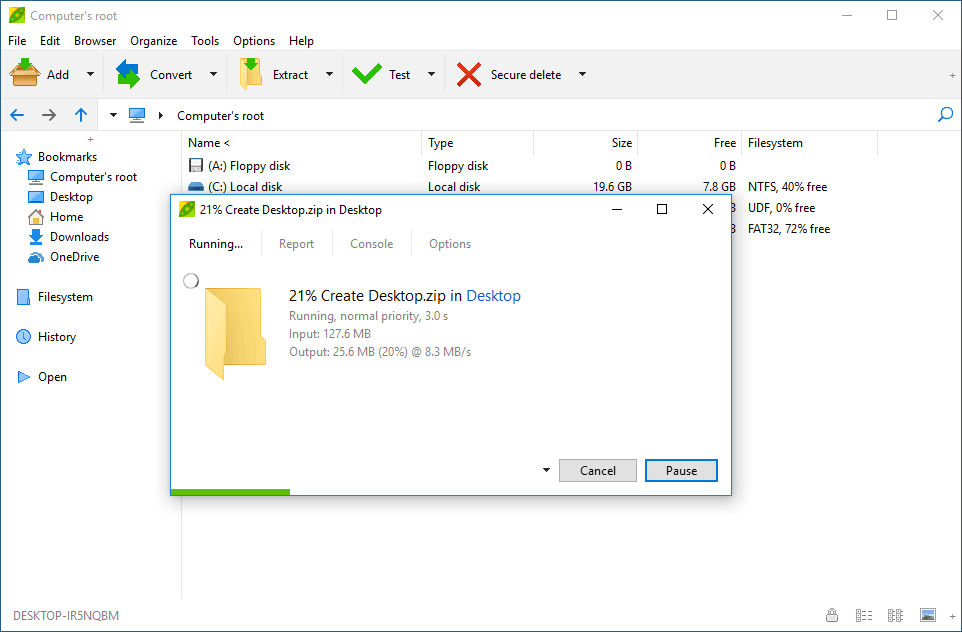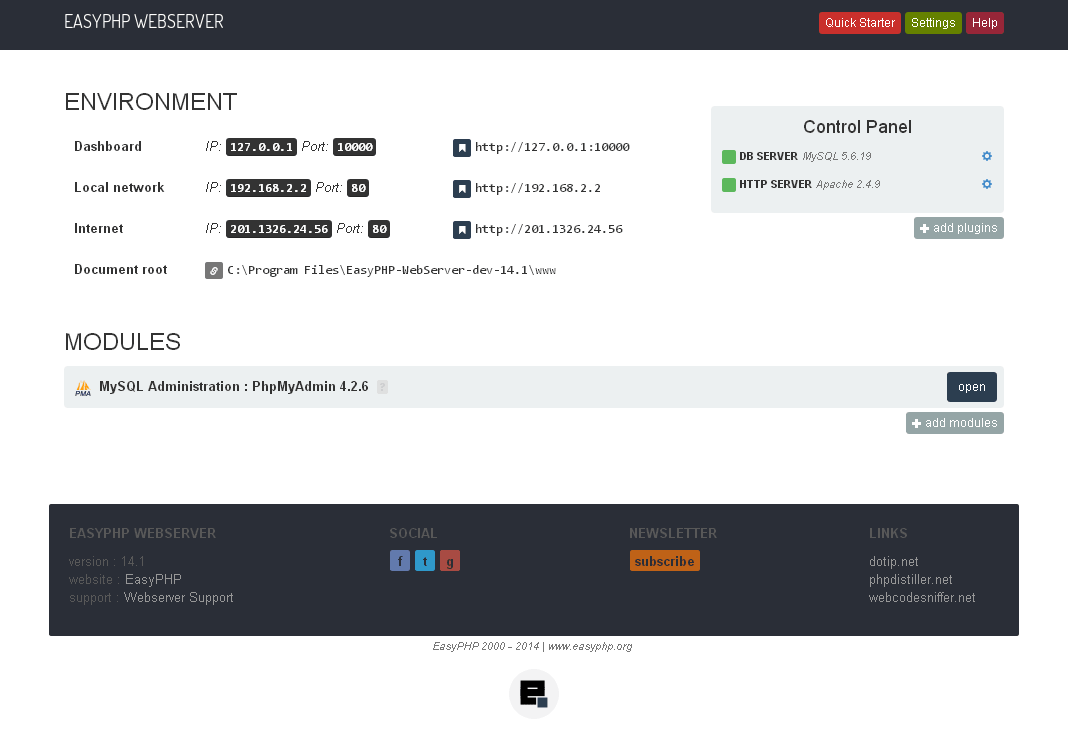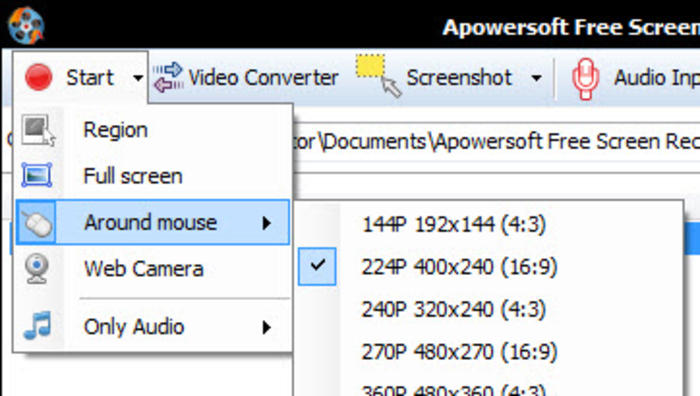หากคุณเป็นคนที่ยังคงทำตามขั้นตอนดั้งเดิมของการถ่ายโอนไฟล์หรือสำรองไฟล์ด้วยตนเองในแต่ละครั้ง เครื่องมือซิงโครไนซ์ไฟล์และโฟลเดอร์เหมาะสำหรับคุณเท่านั้น เพียงเก็บชุดไฟล์และโฟลเดอร์ที่ซ้ำกันไว้ในสถานที่หรือคอมพิวเตอร์มากกว่าสองแห่งพร้อมกันโดยใช้เครื่องมือเหล่านี้
คุณยังสามารถเลือกที่จะบันทึกไฟล์ที่เหมือนกันสองไฟล์บนดิสก์แยกกัน พื้นที่เก็บข้อมูลออนไลน์ หรือแม้แต่ในไดรฟ์ USB สองอัน ตัวอย่างเช่น คุณสามารถอัปเดตข้อมูลที่เหมือนกันทั้งในบ้านและคอมพิวเตอร์ในสำนักงานได้อย่างง่ายดาย นอกจากนี้ เมื่อใดก็ตามที่คุณสร้างไฟล์ข้อมูล แก้ไขไฟล์ หรือแม้แต่ลบออกจากที่เดียว เครื่องมือซิงค์ไฟล์จะช่วยคุณติดตามการกระทำเหล่านี้
ไม่เพียงแค่นั้น เครื่องมือเหล่านี้ยังสามารถช่วยคุณสร้างไฟล์เดียวกัน แก้ไขไฟล์ หรือแม้แต่ลบไฟล์ออกจากตำแหน่งอื่นได้ในเวลาเดียวกัน ดังนั้น จนกว่าคุณจะมีโอกาสใช้ไฟล์และข้อมูลของคุณโดยตรงจากเสียงดัง เครื่องมือการซิงโครไนซ์ไฟล์และโฟลเดอร์ที่น่าสนใจเป็นตัวเลือกที่ดีที่สุดของคุณ
ต้องมีสำหรับเครื่องมือการซิงโครไนซ์ไฟล์และโฟลเดอร์ที่ดี
ถ้าเป้าหมายหลักของคุณคือเพื่อ ซิงค์ ข้อมูลของคุณระหว่างอุปกรณ์ในเครือข่ายท้องถิ่น การใช้เครื่องมือซิงค์ไฟล์ที่ดีจะเป็นทางเลือกที่ชาญฉลาดมากกว่าตัวเลือกการซิงค์บนคลาวด์ มาดูสิ่งที่ต้องมีสำหรับเครื่องมือการซิงโครไนซ์ไฟล์และโฟลเดอร์ที่ดี
- ความสามารถในการจำลองโฟลเดอร์ต้นทางแม้ในขณะที่ไฟล์ทำงานอยู่
- ความสามารถในการซิงค์ไฟล์ทั้งทางเดียวและสองทาง
- ความสามารถในการสนับสนุนการลบและระบุการเปลี่ยนชื่อด้วยล็อกไฟล์ของการกระทำก่อนหน้านี้
- ความพร้อมใช้งานของโหมดการทำงานแบบคู่นั่นคือแบบแมนนวลและแบบอัตโนมัติ
- ควรจะสามารถระบุความแปรปรวนของไฟล์ได้ในกรณีที่ไฟล์ถูกแก้ไขทั้งสองตำแหน่งในระหว่างกระบวนการซิงค์ครั้งล่าสุด
- ความเข้ากันได้กับอุปกรณ์พกพา ฮาร์ดไดรฟ์ (ภายในและภายนอก) และอุปกรณ์อื่นๆ มากมาย
- ความสามารถในการกรองไฟล์หรือโฟลเดอร์โดยรวม/ยกเว้นตามหลักเกณฑ์ที่คุณกำหนด
- ไม่มีการจำกัดไฟล์หรือขีดจำกัดการใช้งานที่ระบุสำหรับการดำเนินการซิงค์
- ความสามารถในการสร้างการแสดงตัวอย่างการดำเนินการต่อเนื่องระหว่างกระบวนการซิงค์
- ความสามารถในการสนับสนุนการซิงโครไนซ์ไฟล์สำหรับทั้งตำแหน่งภายในและเครือข่าย
ตอนนี้เรารู้เกี่ยวกับข้อกำหนดสำหรับเครื่องมือซิงค์ไฟล์ที่ดีแล้ว ให้เราค้นหาเครื่องมือการซิงโครไนซ์ไฟล์และโฟลเดอร์ที่ดีที่สุดฟรี
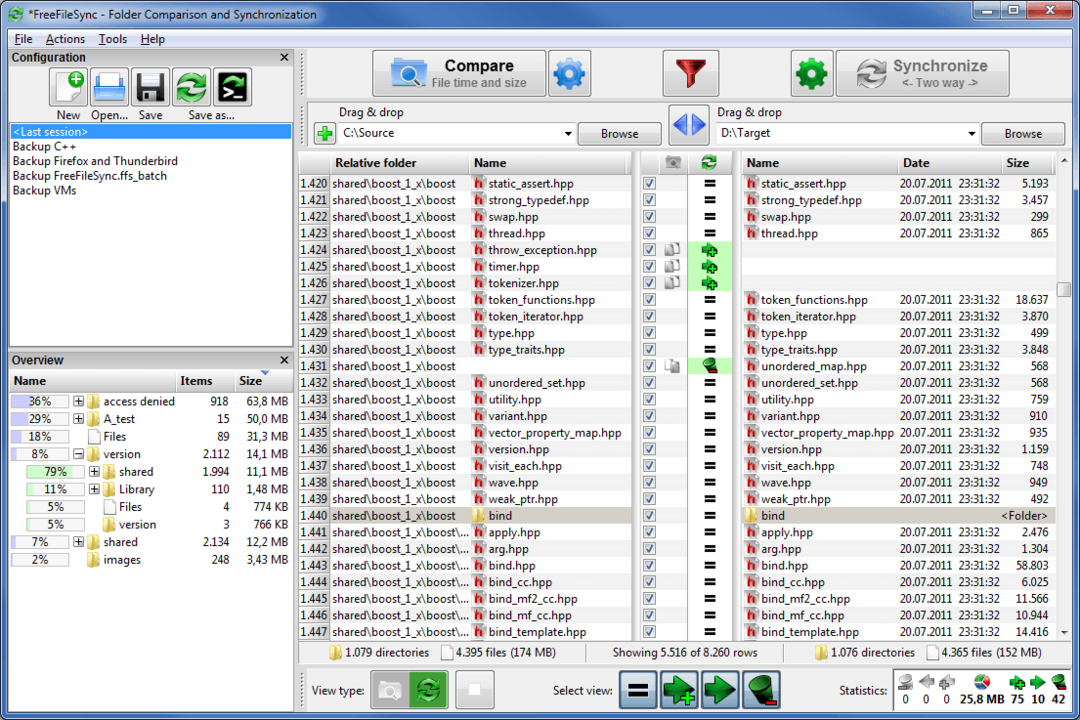
ปรับปรุงเพื่อประสิทธิภาพสูงสุด FreeFileSync เป็นเครื่องมือโอเพ่นซอร์สที่ช่วยให้คุณซิงค์ไฟล์และโฟลเดอร์สำหรับระบบปฏิบัติการต่างๆ เช่น Windows, Mac OS X และ Linux มันมาพร้อมกับอินเทอร์เฟซที่เรียบง่ายและให้การใช้งานที่ปรับให้เหมาะสมที่สุด ใช้เครื่องมือนี้เพื่อเปรียบเทียบข้อมูลตามวันที่ ขนาด หรือเนื้อหา คุณเพียงแค่ลากและวางโฟลเดอร์ที่คุณต้องการซิงโครไนซ์ เท่านี้ก็เสร็จเรียบร้อย
ย้ายไฟล์ข้อมูลที่เลือกด้วยตนเองระหว่างตำแหน่งหรือซิงค์โดยอัตโนมัติ คุณสามารถทำสิ่งต่างๆ มากมายด้วย FreeFileSync ได้อย่างง่ายดาย แม้ว่าคุณจะสร้างแนวทางการซิงโครไนซ์ของคุณเองได้ แต่คุณยังสามารถใช้ตัวกรองต่างๆ เพื่อจัดการไฟล์ที่เขียนทับได้ ทำให้แน่ใจว่าคุณจะไม่สูญเสียข้อมูลสำคัญใดๆ ในขณะทำการซิงค์
ไฮไลท์บางส่วน ได้แก่ :
- มาในรูปแบบ 32 บิตและ 64 บิต;
- รองรับไฟล์ขนาดใหญ่กว่า (มากกว่า 4GB);
- ระบุไฟล์ข้อมูลที่เลื่อนและเปลี่ยนชื่อ
- มีจำหน่ายในรูปแบบถอดได้;
- อำนวยความสะดวกในการจำลองแบบของไฟล์ที่ถูกจำกัดด้วยความช่วยเหลือของ Windows Volume Shadow Copy Service;
- มีให้บริการในภาษาท้องถิ่นหลายภาษา
- ช่วยย้ายไฟล์ไปยังถังรีไซเคิลแทนที่จะเขียนทับหรือลบออก
- ตัวเลือกในการเลือกการอัพเดทออนไลน์อัตโนมัติ
- การสนับสนุนโดยธรรมชาติสำหรับชื่อไฟล์แบบขยาย
ดาวน์โหลด: http://www.freefilesync.org/download.php
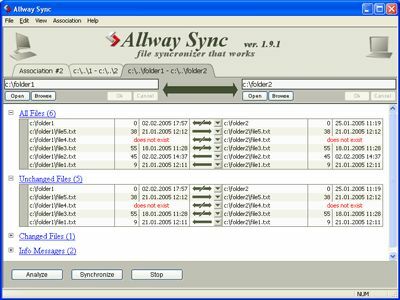
Allway Sync ใช้งานได้สมชื่อด้วยประสิทธิภาพการซิงค์ไฟล์และโฟลเดอร์รอบด้าน เครื่องมือนี้ไม่มีโฆษณาและรองรับระบบไฟล์เกือบทั้งหมด ไม่เพียงแต่มีอินเทอร์เฟซที่ใช้งานง่ายแต่ยังมีให้บริการในกว่า 30 ภาษาอีกด้วย กระบวนการซิงค์จะราบรื่นยิ่งขึ้นด้วยการใช้สูตรที่ทันสมัย
Allway Sync เป็นแอปพลิเคชันสำหรับใช้งานส่วนตัวฟรีเพื่อติดตามการเปลี่ยนแปลงและการลบทั้งหมดในฐานข้อมูล อย่างไรก็ตาม เครื่องมือนี้มีข้อจำกัดของตัวเอง คุณลักษณะบางอย่างของมันคือ:
- มาพร้อมกับส่วนต่อประสานกราฟิกกับผู้ใช้ที่สะดวก
- ซิงค์ไฟล์ข้อมูลระหว่างแล็ปท็อปและเดสก์ท็อปผ่านเครือข่าย
- สิ่งอำนวยความสะดวกในการปรับแต่งการปรับแต่งและองค์ประกอบ;
- ช่วยซิงค์มากกว่าสองโฟลเดอร์พร้อมกัน
- รองรับไฟล์ทุกขนาด
- เข้ากันได้กับระบบไฟล์ที่หลากหลาย เช่น Netware, UDF, FAT, X-Drive, NTFS เป็นต้น
ดาวน์โหลด: http://download.cnet.com/Allway-Sync-64-Bit/3000-18511_4-75205824.html

SyncBackFree เป็นหนึ่งในแอพพลิเคชั่นที่ดีที่สุดสำหรับระบบปฏิบัติการ Windows ที่ช่วยให้ผู้ใช้สำรองไฟล์และแม้กระทั่งการซิงค์อย่างง่ายดายและไม่มีค่าใช้จ่าย คุณสามารถซิงค์และสำรองไฟล์ได้ทั้งที่ตำแหน่งเดียวกัน ตำแหน่งที่แตกต่างกัน เช่น บนคอมแพคแฟลช CDRW ฯลฯ ในไฟล์ Zip, เซิร์ฟเวอร์ FTP หรือบนเครือข่าย
รอ! ยังมีอีกมาก เนื่องจากมีเครื่องมือเรียกค้นที่มีประโยชน์ (คัดลอกแผนผังโฟลเดอร์รวมถึงไฟล์) ที่ช่วยให้คุณค้นหาไฟล์ที่สูญหายได้อย่างง่ายดาย ส่วนที่ดีที่สุดคือ SyncBackFree มีให้ใช้งานโดยไม่มีค่าใช้จ่ายและฟรีไม่เพียงแค่สำหรับการใช้งานส่วนตัวเท่านั้น แต่ยังรวมถึงการใช้งานเชิงพาณิชย์ การศึกษา ภาครัฐ หรือเพื่อการกุศลอีกด้วย คุณไม่จำเป็นต้องลงทะเบียนหรือจ่ายอะไรเลยสำหรับการดาวน์โหลด
คุณสมบัติเพิ่มเติมบางประการ ได้แก่ :
- สิ่งอำนวยความสะดวกในการกำหนดเวลาการสำรองข้อมูล
- ซิงค์และสำรองข้อมูลในทั้งสองตำแหน่ง
- มันสามารถอ่านชื่อไฟล์ที่ไม่ใช่ภาษาอังกฤษได้
- รองรับบันทึกอีเมล
- เอกสารมากมายสำหรับความช่วยเหลือ;
- มีให้เลือกทั้งสองโหมด ทั้งแบบธรรมดาและแบบขั้นสูง
- ช่วยคุณจัดการโปรแกรมก่อนหรือหลังโปรไฟล์
- ช่วยกู้คืนไฟล์สำรองได้สะดวก
ดาวน์โหลด: http://download.cnet.com/SyncBackFree/3000-2242_4-10413802.html
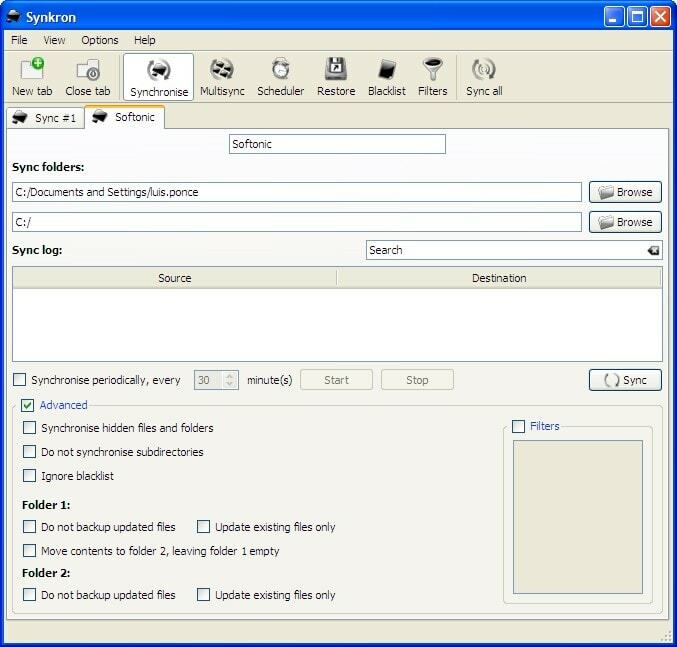
แอปพลิเคชันหลายแพลตฟอร์ม Synkron สามารถทำงานร่วมกับระบบปฏิบัติการต่างๆ เช่น Windows, Linux และ Mac แอปพลิเคชั่นนี้ไม่เสียค่าใช้จ่ายใดๆ ในขณะที่ช่วยให้คุณรักษาไฟล์และโฟลเดอร์ของคุณให้อยู่ในสภาพที่เป็นปัจจุบัน แอปพลิเคชั่นนี้ค่อนข้างเรียบง่ายที่ให้คุณซิงค์หลาย ๆ โฟลเดอร์ในคราวเดียว อย่างไรก็ตาม ส่วนที่ดีที่สุดคือทำการตรวจสอบโดยสมบูรณ์ก่อนทำการซิงค์ไฟล์
มันสามารถกู้คืนไฟล์ที่เขียนทับได้อย่างง่ายดายและแม้กระทั่งไฟล์ที่ถูกลบออกไป นอกจากนี้ยังมีคุณสมบัติที่มีประสิทธิภาพมากมายของ Synkron ซึ่งคุณสามารถจัดรูปแบบตัวเลือกการซิงค์ได้ มาดูกันว่ามันคืออะไร
- คุณสามารถซิงโครไนซ์ไฟล์และโฟลเดอร์จำนวนมากในคราวเดียว
- ช่วยกู้คืนไฟล์ใดๆ ที่ถูกเขียนทับหรือลบออกระหว่างกระบวนการซิงค์ครั้งก่อน
- เป็นแอปพลิเคชันข้ามแพลตฟอร์ม
- คุณสามารถซิงค์เฉพาะไฟล์ที่คุณต้องการและแยกไฟล์ที่คุณไม่ต้องการออก
- กำหนดค่าตัวเลือกการซิงค์โดยละเอียดพร้อมตัวเลือกต่างๆ ที่พร้อมใช้งาน
ดาวน์โหลด: http://synkron.en.softonic.com/
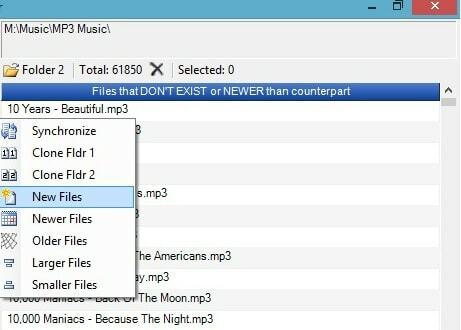
หากคุณมีคอลเลกชั่นไฟล์มีเดียจำนวนมาก เช่น วิดีโอ, MP3 และอื่นๆ File Synchronizer อาจเป็นตัวเลือกที่ยอดเยี่ยมสำหรับคุณในการซิงค์ไฟล์ดังกล่าว สิ่งที่เราชอบคือคุณไม่จำเป็นต้องคัดลอกแต่ละไฟล์สำหรับกระบวนการซิงโครไนซ์ด้วยซ้ำ ยิ่งไปกว่านั้น นอกเหนือจากการซิงค์ไฟล์แล้ว มันยังสามารถทำงานเป็นเครื่องมือสำรองข้อมูลที่ยอดเยี่ยมสำหรับคุณได้อีกด้วย
เฉพาะไฟล์ที่มีขั้นสูงสำหรับการสำรองข้อมูลที่เร็วขึ้นเท่านั้นที่ได้รับการสนับสนุนโดย File Synchronizer ไม่เพียงแค่นั้น ฟรีแวร์นี้ยังเข้ากันได้กับพีซีหรือไดรฟ์ภายนอกที่เชื่อมโยงผ่านเครือข่าย (แบบมีสาย/ไร้สาย)
ดาวน์โหลด: http://www.karaosoft.com/ProductDetails_FileSynchronizer.aspx
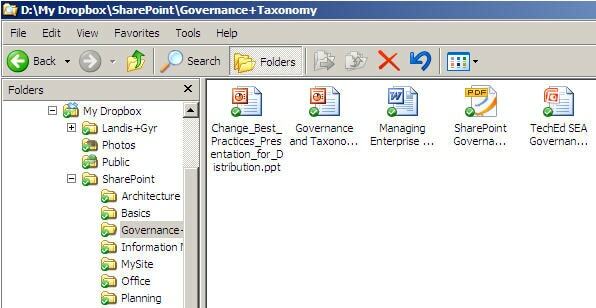
ตอนนี้พวกเราส่วนใหญ่รู้เกี่ยวกับยูทิลิตี้การซิงค์ข้ามแพลตฟอร์ม Dropbox ซึ่งพร้อมใช้งานสำหรับ Window และ Mac แอปพลิเคชั่นนี้รับประกันกระบวนการซิงค์และการจัดสรรไฟล์ที่รวดเร็วและทันทีผ่านคอมพิวเตอร์เดสก์ท็อปหรือเว็บอินเตอร์เฟส คุณสามารถรับพื้นที่ว่างสูงสุด 2GB โดยค่าเริ่มต้นในการลงทะเบียน อย่างไรก็ตาม หากคุณต้องการพื้นที่เพิ่มเติมและคุณสมบัติขั้นสูง คุณต้องอัปเกรดเป็นเวอร์ชันพรีเมียม
ท่ามกลางคุณสมบัติมากมาย ได้แก่ :
- ช่วยให้คุณย้ายไฟล์และโฟลเดอร์จากที่ใดก็ได้ บนอุปกรณ์ใดก็ได้ที่สามารถแชร์กับใครก็ได้
- ช่วยให้คุณเข้าถึงไฟล์ที่บันทึกไว้บนโทรศัพท์มือถือได้จากทุกที่
- ช่วยแชร์ไฟล์ขนาดใหญ่กับทุกคนที่ไม่ได้ใช้ Dropbox
- สำรองไฟล์เช่น ภาพถ่ายจากคอมพิวเตอร์ของคุณบนโทรศัพท์ของคุณโดยอัตโนมัติ
- ช่วยให้คุณแก้ไขงานนำเสนอกับเพื่อนร่วมงานโดยไม่จำเป็นต้องส่งอีเมลไฟล์
- ปกป้องไฟล์ของคุณซึ่งสามารถเข้าถึงได้จากอุปกรณ์ใด ๆ แม้ว่าคุณจะทำโทรศัพท์หาย
ดาวน์โหลด: https://www.dropbox.com/
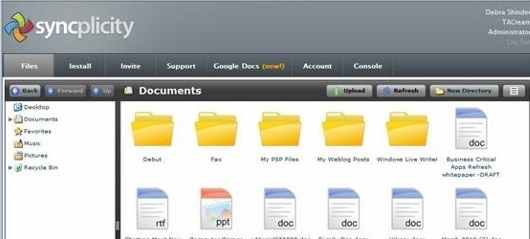
กำลังมองหาแอปพลิเคชันที่สามารถช่วยคุณซิงค์ไฟล์ของคุณได้ทันทีและราบรื่นหรือไม่? รับ Syncplicity สำหรับอุปกรณ์ Windows ของคุณซึ่งเป็นเครื่องมือซิงโครไนซ์ฟรี! แม้ว่าจะมีพื้นที่ว่างมากถึง 2GB และสัญลักษณ์ที่มีประโยชน์ที่สามารถติดตามสถานะการซิงค์ไฟล์ของคุณได้เช่นเดียวกับ Dropbox, Syncplicity ยังสามารถรวมไฟล์หรือโฟลเดอร์ใด ๆ ในการซิงค์ปัจจุบันของคุณซึ่งเป็นคุณสมบัติที่แตกต่างจาก ดรอปบ็อกซ์ ต่างจาก Dropbox ตรงที่ยังมีฟีเจอร์ที่ล้ำสมัยเพิ่มเติมพร้อมกับราคาพรีเมียมแยกต่างหากสำหรับผู้ที่ต้องการพื้นที่มากกว่า 2GB
ไฮไลท์บางส่วนคือความสามารถในการปกป้องและสำรองไฟล์ของคุณแบบเรียลไทม์ แทนที่ไฟล์แนบในอีเมล การซิงค์และแชร์ในสภาพแวดล้อมที่ปลอดภัย ช่วยปกป้องข้อมูลของคุณ และอื่นๆ
ดาวน์โหลด: https://www.syncplicity.com/

ซิงค์ไฟล์และโฟลเดอร์ของคุณอย่างสะดวกสบายด้วย SyncToy 2.0 ระหว่างสถานที่ต่างๆ หากคุณเป็นผู้ใช้ Windows โปรแกรมนี้เป็นตัวเลือกที่เหมาะสมสำหรับคุณซึ่งจะช่วยให้คุณซิงค์ไฟล์ในเครื่องได้ ไฟล์ต่างๆ เช่น รูปภาพสามารถแชร์ระหว่างคอมพิวเตอร์กับเครื่องคอมพิวเตอร์ต่างๆ ได้อย่างง่ายดาย อีกทั้งยังช่วยทำสำเนาไฟล์สำรองด้วย
ด้วยการเพิ่มการตรวจจับอักษรระบุไดรฟ์อัจฉริยะที่ระบุธัมบ์ไดรฟ์ของคุณ แม้ว่าจะมีการกำหนดอักษรที่แตกต่างกันทุกครั้ง แอปพลิเคชันได้ขยับสูงขึ้นไปอีกขั้น นี่เป็นฟรีแวร์ที่ไม่เพียงใช้ได้กับ Windows เท่านั้น แต่คุณยังสามารถซิงค์ไลบรารี Tunes ของคุณในคอมพิวเตอร์ได้อีกด้วย คุณลักษณะเด่นบางประการ ได้แก่ :
- True Folder Sync ช่วยซิงค์การสร้าง เปลี่ยนชื่อ และลบโฟลเดอร์สำหรับการดำเนินการทั้งหมดของเครื่องมือ
- ตอนนี้คุณสามารถยกเว้นไฟล์และโฟลเดอร์ตามชื่อด้วยการจับคู่แบบคลุมเครือหรือแบบตรงทั้งหมด
- ช่วยแยกแยะไฟล์ตามลักษณะของไฟล์มากกว่าหนึ่งอย่าง
- ช่วยจัดการคู่ของโฟลเดอร์ผ่านอินเทอร์เฟซบรรทัดคำสั่ง
- มาพร้อมกับการสนับสนุน 64 บิตดั้งเดิมสำหรับ Windows รุ่น 64 บิต
ดาวน์โหลด: https://www.microsoft.com/en-us/download/details.aspx? id=15155
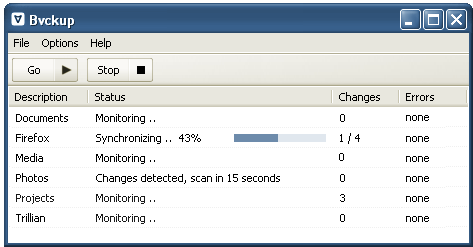
เครื่องมือการซิงโครไนซ์/สำรองข้อมูลที่ยอดเยี่ยมอีกตัวหนึ่งในหมวดหมู่นี้คือ Bvckup 2 ที่ใช้เทคนิคการคัดลอก "เดลต้า" นั่นคือ; มันย้ายเฉพาะการแก้ไขไปยังไฟล์เดียวหรือหลายไฟล์แทนที่จะคัดลอกสิ่งทั้งหมดอีกครั้ง มันมาพร้อมกับอินเทอร์เฟซที่เรียบร้อยซึ่งคุณสามารถสร้างโปรไฟล์สำรองใหม่ภายใต้ตัวเลือก "ไฟล์" จากนั้นกำหนดค่าเดียวกัน
จากนั้นคุณสามารถเลือกโฟลเดอร์ต้นทางและเป้าหมายพร้อมกับข้อกำหนดอื่นๆ สำหรับงาน ขณะที่คุณกำลังดำเนินการทั้งหมดเหล่านี้ คุณจะรู้ว่าการกำหนดค่าเกิดขึ้นเฉพาะสำหรับการซิงค์ทางเดียวกับ Bcvkup 2 วิธีการซิงโครไนซ์จะเร็วกว่า โดยช่วยประหยัดความเร็วโมเด็มสำหรับการสำรองข้อมูลเครือข่าย และยังช่วยให้สื่อแฟลชใช้งานได้นานขึ้นด้วยการลดจำนวนการเขียนดิสก์
ยังไม่หมดเพียงเท่านี้ เนื่องจากแอปพลิเคชันนี้สามารถทำการสำรองข้อมูลแบบต่อเนื่องหรือแบบแมนนวลในแบบเรียลไทม์ และยัง ทำงานเป็นสื่อที่ช่วยคัดลอกไฟล์ที่สามารถหยุดชั่วคราวและแม้แต่รีสตาร์ทเครือข่ายและการถ่ายโอนในเครื่อง กระบวนการ นอกจากนี้ยังเน้นความคืบหน้าในขณะที่การซิงโครไนซ์อยู่ในกระบวนการ
ดาวน์โหลด: http://www.portablefreeware.com/?id=2655
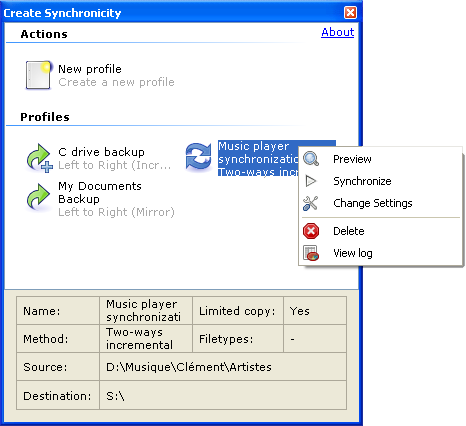
Create Synchronicity เป็นซอฟต์แวร์โอเพ่นซอร์สที่กำหนดค่าได้ง่ายและเป็นพื้นฐานเมื่อเทียบกับซอฟต์แวร์อื่นๆ ในหมวดหมู่ มันทำงานได้ดีในการซิงค์ไฟล์ของคุณทั้งแบบทางเดียวและสองทางซึ่งเหมาะสำหรับพวกเราส่วนใหญ่ที่ไม่ต้องทำอะไรมาก นอกจากนี้ยังมาพร้อมกับคุณสมบัติเพิ่มเติมอีกสองสามอย่างที่สามารถกำหนดค่าได้ระหว่างการจัดองค์ประกอบของงานการซิงค์ใหม่
นอกจากนี้ยังอำนวยความสะดวกในการดูตัวอย่างที่แสดงสิ่งที่จะเกิดขึ้นต่อไปเมื่อคุณดำเนินการซิงค์ อย่างไรก็ตาม คุณจะไม่สามารถทำการเปลี่ยนแปลงใดๆ กับงานการซิงค์ในนาทีสุดท้าย และจะต้องเปิดการกำหนดค่าการซิงค์อีกครั้งเพื่อทำการเปลี่ยนแปลง
ในขณะที่กระบวนการซิงโครไนซ์เปิดอยู่ คุณจะสามารถดูข้อมูลทั้งหมดที่คุณต้องการทราบได้ เช่น เวลาที่ผ่านไป ความคืบหน้าของงาน ความเร็วของกระบวนการ จำนวนไฟล์และโฟลเดอร์ที่เพิ่มหรือลบ และจำนวนไฟล์และโฟลเดอร์ ซ้าย.
คุณสมบัติที่สำคัญบางประการของการสร้าง Synchronicity คือ:
- ส่วนต่อประสานกราฟิกกับผู้ใช้ที่สะดวกตามโปรไฟล์
- ช่วยซิงโครไนซ์และสำรองไฟล์และโฟลเดอร์
- ดำเนินการตรวจสอบความสมบูรณ์บ่อยครั้ง
- ให้บริการใน 15 ภาษา;
- กำหนดการรายวัน รายสัปดาห์หรือรายเดือนพร้อมการอัปเดตอัตโนมัติ
- เสนอการแก้ไข DST;
- มาพร้อมกับอินเทอร์เฟซบรรทัดคำสั่ง
- อำนวยความสะดวกในการถ่ายโอนไฟล์เครือข่าย
- ช่วยด้วยการสำรองข้อมูลเพิ่มเติมหรือมิเรอร์
- ช่วยแปลตัวแปรสิ่งแวดล้อมโดยอัตโนมัติและอีกมากมาย
ดาวน์โหลด: https://sourceforge.net/projects/synchronicity/
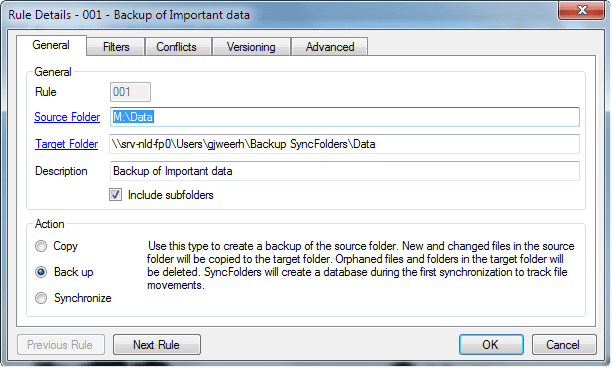
หากคุณกำลังมองหาฟรีแวร์ที่สามารถช่วยคุณในการซิงค์ข้อมูลของสองโฟลเดอร์ได้อย่างง่ายดาย (พร้อมกับโฟลเดอร์ย่อย) SyncFolders คือสิ่งที่คุณต้องการ ไม่ว่าจะเป็นดิสก์ไดรฟ์แยกต่างหาก บนเครือข่าย หรือบนอุปกรณ์จัดเก็บข้อมูลแบบพกพาที่เชื่อมต่อกับ USB พอร์ต (แฟลชไดรฟ์ อุปกรณ์เก็บข้อมูล USB ฮาร์ดดิสก์ภายนอก ฯลฯ) สามารถซิงค์ได้อย่างง่ายดายโดยใช้ฟรี เครื่องมือ. ช่วยให้คุณคัดลอกไฟล์/โฟลเดอร์ใหม่และกู้คืนในที่ใดที่หนึ่งหรือทั้งสองแห่งโดยไม่ต้องยุ่งยาก
คุณสามารถเรียกใช้ยูทิลิตีนี้ใน Windows XP และเวอร์ชันที่สูงกว่า และสามารถใช้ได้ฟรีสำหรับความต้องการใดๆ สิ่งที่เราชื่นชอบเกี่ยวกับ SyncFolder คือมีตัวติดตั้งแบบง่ายซึ่งไม่มีสปายแวร์และไม่อนุญาตให้ติดตั้งโปรแกรมที่ไม่จำเป็น อาจเป็นโปรแกรมที่ไม่ลำบากที่สุดในการติดตั้งจากส่วนต่อประสานที่เรียบร้อย
คุณเพียงแค่ต้องคลิกที่ปุ่ม "ใหม่" และคุณจะได้รับคำแนะนำไปยังหน้าการกำหนดค่าซึ่งคุณสามารถดำเนินการกำหนดค่างานการซิงค์ได้ ขอแนะนำให้เรียกใช้การสแกนก่อนที่คุณจะเริ่มขั้นตอนการซิงค์ มันแสดงรายการไฟล์และโฟลเดอร์ทั้งหมดที่คุณต้องการซิงค์ ปริมาณข้อมูลโดยรวม และข้อผิดพลาดที่อาจตรวจพบ
คุณสามารถตรวจสอบรายละเอียดข้อผิดพลาดได้ด้วยการคลิก คุณยังสามารถดูตัวเลือกในการย้อนกลับแนวทางเริ่มต้นในการดำเนินการได้ด้วยการคลิกขวาที่ไฟล์และโฟลเดอร์ ตัวอย่างเช่น คุณสามารถจำกัดไม่ให้มีการจำลองหรือซิงค์ไฟล์
ดาวน์โหลด: http://www.syncfolders.elementfx.com/

ไม่มีอะไรจะง่ายเท่านี้โดยที่คุณจะถูกนำไปที่อินเทอร์เฟซของงานที่ช่วยคุณได้โดยตรง เพื่อสร้างงานการซิงโครไนซ์ครั้งแรกของคุณ และนั่นคือเมื่อคุณติดตั้งเครื่องมือฟรีที่ชื่อว่า ซิงโครไนซ์ได้ ไฟล์เดียวหรือทั้งไดรฟ์ ยูทิลิตี้นี้ช่วยให้คุณซิงค์ คัดลอก และบันทึกไฟล์สำหรับคุณ และเพื่อให้บรรลุสิ่งนี้ จะให้บริการคุณด้วยตัวช่วยสร้างซอฟต์แวร์ที่ใช้งานง่ายซึ่งช่วยให้คุณกำหนด งาน งานเหล่านี้มีกำหนดการตั้งแต่ก่อนหน้านี้หรือดำเนินการผ่านอุปกรณ์ USB
ส่วนที่ดีที่สุดคือเครื่องมือนี้ช่วยระบุการแก้ไขโดยอัตโนมัติ และซิงค์ไฟล์และโฟลเดอร์ที่แก้ไขใหม่ภายในเครื่องอย่างปลอดภัย ช่วยให้คุณประหยัดเวลาได้มากโดยให้คุณข้ามไฟล์ที่ยังไม่ได้แก้ไข (ถ้าจำเป็น) ให้เอื้อเฟื้อระบบเปรี้ยวจี๊ดเพื่อตรวจจับไฟล์ที่เหมือนกัน การดำเนินการซิงค์ไม่ได้ทำงานเฉพาะบนคอมพิวเตอร์ของคุณเท่านั้น แต่คุณยังสามารถซิงค์ไฟล์โดยใช้ไดรฟ์ภายนอกหรือผ่านอุปกรณ์ USB ได้อีกด้วย
ดังนั้น เมื่อคุณต้องการเพิ่มงานการซิงโครไนซ์งานแรกของคุณ ก็ไม่ยากเลย เพราะตัวช่วยสร้างจะอธิบายขั้นตอนทั้งหมดอย่างชัดเจน
- เลือกสองโฟลเดอร์ที่คุณต้องการซิงค์พร้อมกับโฟลเดอร์ย่อยที่คุณอาจต้องการรวมไว้
- รับสายไม่ว่าคุณต้องการซิงค์ไฟล์ทั้งหมดหรือเฉพาะไฟล์ใหม่ และเปิดใช้งานวิธีการซิงค์ทางเดียวหรือสองทาง
- รวมข้อกำหนดเพิ่มเติม เช่น การลบไฟล์ที่ไม่จำเป็น มองข้ามไฟล์หรือโฟลเดอร์ที่รอบคอบ หรือการเปรียบเทียบข้อมูลไฟล์
- สร้างตัวกรองเพื่อเพิ่มหรือลบไฟล์หรือโฟลเดอร์ออกจากงาน
- สร้างการทำงานอัตโนมัติและงานซิงค์รายการหรือเพียงแค่กำหนดค่างานเพื่อดำเนินการตามเงื่อนไขเฉพาะ
- รวมการดำเนินการที่คุณต้องการควรรันก่อนหรือหลังกระบวนการซิงค์
- กำหนดชื่อ เพิ่มปุ่มลัดทั้งระบบสำหรับงาน และเปิดใช้งานตัวเลือกการแสดงตัวอย่าง
มันให้ตัวเลือกแก่คุณในการเรียกใช้งานการซิงค์ด้วยตนเองหรือด้วยตนเองเท่านั้นตามที่คุณต้องการ ตัวเลือกกลุ่มเป็นอีกหนึ่งคุณสมบัติที่ยอดเยี่ยมที่ช่วยให้คุณเพิ่มงานหลายงานในกลุ่มเพื่อทำงานทั้งหมดของกลุ่มนั้นในการดำเนินการเดียว ตรวจสอบการตั้งค่าที่แสดงไว้ก่อนที่คุณจะดำเนินการซิงค์ครั้งแรก
การยืนยันจะเปิดใช้งานโดยค่าเริ่มต้น แต่ไม่ใช่ตัวเลือกการบันทึก ช่วยให้คุณส่งอีเมลรายงาน ซ่อนข้อความแสดงข้อผิดพลาดระหว่างงาน แก้ไขขนาดบัฟเฟอร์ หรือปิดใช้งานการสร้างไฟล์บันทึก แม้ว่าจะแสดงความคืบหน้าในอินเทอร์เฟซระหว่างกระบวนการซิงค์ แต่ก็อนุญาตให้คุณหยุดการทำงานชั่วคราวได้
ดาวน์โหลด: https://www.ascomp.de/en/products/show/product/synchredible